Ștergerea profilurilor nedorite pe Xbox 360
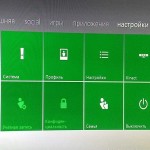
Xbox 360 vă permite să utilizați o mulțime de profiluri, astfel încât, în același joc poate stoca diferite de economisire (salvează) setări și funcții diferite de jucători. Deci, puteți veni pentru o vizită și a decis să înceapă să joace profilul său. Fiecare profil are mult spațiu pe disc, iar discul de pe Xbox360 nu este foarte mare. Deoarece întrebarea destul de relevantă este modul de a șterge profilurile nedorite de pe Xbox 360.
Pentru a șterge un profil în consola Xbox 360 fără un comutator de disc.
1. Mergeți la secțiunea „Setări“ (Figura 1)
2. Mergeți la secțiunea "System" (Figura 2)
3. Mergeți la „Storage“ (Figura 3) și apăsați pe butonul A
4. Selectați „Card de memorie“ (Figura 4) și apăsați pe butonul A
5. Selectați „Profiluri“ (Figura 5), și apăsați butonul A
6. Selectați profilul pe care doriți să-l ștergeți (Figura 6), și apăsați butonul A
7. Selectați "Delete" (Figura 7), și apăsați butonul A
8. Selectați „Șterge profilul și elimină elementele“ (Figura 8) și apăsați pe butonul A

Fig.1. Du-te la „Setări“

Fig.2. Du-te la „System“

Figura 3. Du-te la „Storage“

Figura 4. Selectați „Card de memorie“

Figura 5. Selectați „Profiluri“
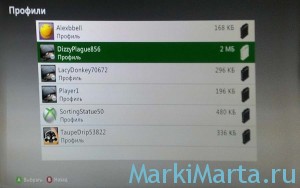
Figura 6. Selectați profilul de șters
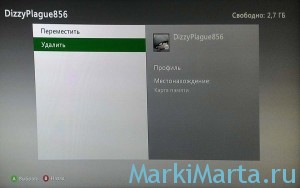
Figura 7. Selectați „Delete“

Figura 8. Selectați „Șterge profilul și eliminați elemente“